win7系统xp没有音频设备 xp没有音频设备的解决方法?
发布日期:2020-04-12
作者:电脑公司特别版
来源:http://www.dngstbb.com
win7系统xp没有音频设备 xp没有音频设备的解决方法?
相信大家的电脑上都安装有音响功放等音频设备,但是有时候在使用系统的时候遇到没有音频设备这样的提示该怎么处理呢?别着急,今天小编就来给大家说说电脑没有音频设备解决的方法教程,感兴趣的小伙伴一起往下看看吧。
xp系统没有音频设备怎么办
1.先进入xp系统桌面,鼠标点击开始,选择运行打开,在运行框中输入“services.msc”并回车,进入下一步。
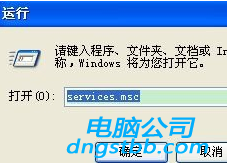
2.在打开的服务界面的右侧找到windows Audio这个项,进入下一步。
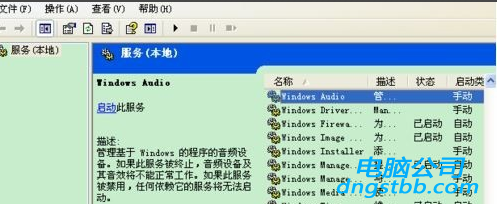
3.鼠标双击打开windows Audio选项。
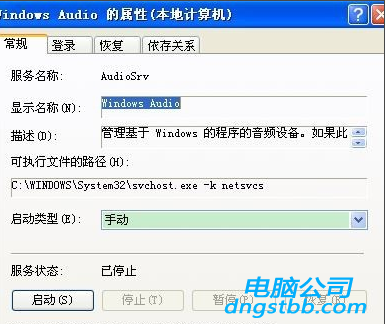
4.将windows Audio中的启动类型修改为自动,然后点击启用按钮,最后点击应用确定即可。
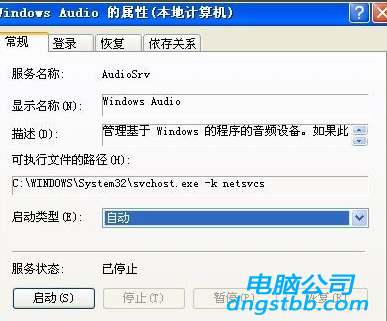
以上就是xp系统没有音频设备怎么办 xp系统没有音频设备的教程的全部内容了。如果你的xp系统也没有音频设备,可以参考小编上述方法来解决哦。更多精彩教程请关注电脑公司官网。
系统专题推荐
系统教程推荐
系统下载推荐
-
1
 详情
详情雨林木风Win10 万能纯净版 2021(64位)
更新日期:2021-08-26 -
2
 详情
详情系统之家Win11 2021.09 64位 稳定纯净版
更新日期:2021-08-10 -
3
 详情
详情电脑公司Win10 安全装机版64位 2021
更新日期:2021-08-26 -
4
 详情
详情技术员联盟最新64位win8.1无卡顿抢先版v2022.09
更新日期:2022-05-01 -
5
 详情
详情深度技术免激活win7 64位游戏永久版v2022.02
更新日期:2022-01-19 -
6
 详情
详情绿茶系统v2022.09最新win7 32位正式娱乐版
更新日期:2022-05-01 -
7
 详情
详情电脑公司Win10 快速纯净版 2021(32位)
更新日期:2021-08-26 -
8
 详情
详情深度技术Win11 64位 增强装机版 2021.09
更新日期:2021-08-10






